- Pobranie sterownika ekranu dotykowego Lenovo Yoga 11E nie musi być skomplikowane, a dzisiaj pokażemy Ci najlepsze metody, z których możesz skorzystać.
- Najszybszym sposobem aktualizacji sterowników jest użycie dedykowanego i niezawodnego oprogramowania do aktualizacji sterowników.
- Pobieranie sterowników bezpośrednio z witryny Lenovo to kolejny niezawodny sposób na aktualizację sterowników.
- Jeśli ekran dotykowy Lenovo Yoga 11e nie działa w systemie Windows 10, zapoznaj się z tym przewodnikiem i zobacz, jak poprawnie zaktualizować sterowniki.

To oprogramowanie naprawi typowe błędy komputera, ochroni Cię przed utratą plików, złośliwym oprogramowaniem, awarią sprzętu i zoptymalizuje komputer pod kątem maksymalnej wydajności. Napraw problemy z komputerem i usuń wirusy teraz w 3 prostych krokach:
- Pobierz narzędzie do naprawy komputera Restoro który jest dostarczany z opatentowanymi technologiami (dostępny patent tutaj).
- Kliknij Rozpocznij skanowanie aby znaleźć problemy z systemem Windows, które mogą powodować problemy z komputerem.
- Kliknij Naprawić wszystko naprawić problemy mające wpływ na bezpieczeństwo i wydajność komputera
- Restoro zostało pobrane przez 0 czytelników w tym miesiącu.
Aby upewnić się, że Twoje urządzenie działa poprawnie, musisz mieć najnowsze kierowcy zainstalowany, a w tym przewodniku pokażemy, jak Ściągnij Lenovo Sterownik ekranu dotykowego Yoga 11E.
Pobierając najnowsze sterowniki, upewnisz się, że Twoje urządzenie działa bezbłędnie i z maksymalną wydajnością przez cały czas.
Istnieje kilka sposobów aktualizacji sterowników, a w tym przewodniku pokażemy Ci najlepsze.
Jak mogę zaktualizować sterownik ekranu dotykowego Lenovo Yoga 11E?
1. Pobierz sterowniki ze strony Lenovo
- Iść do Strona pobierania sterowników Lenovo.
- Wybierz odpowiednią kategorię.
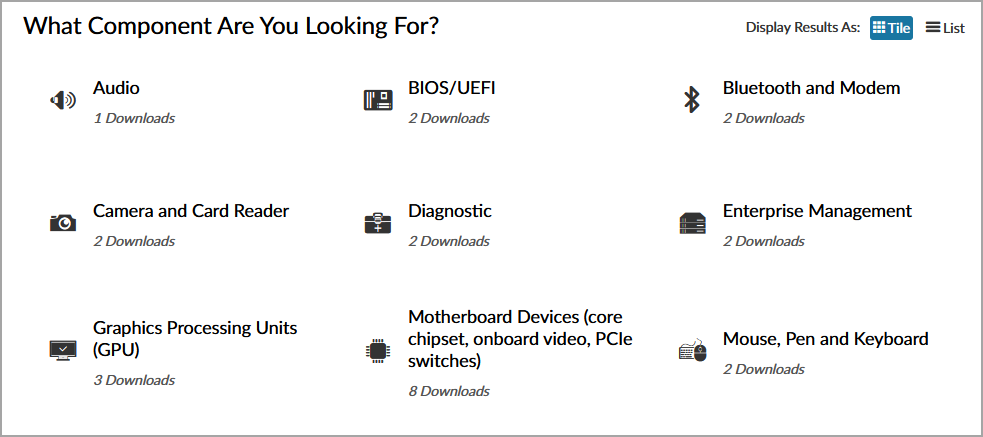
- Znajdź sterownik, który chcesz pobrać, i kliknij ikonę strzałki w dół. Teraz kliknij ikonę pobierania.
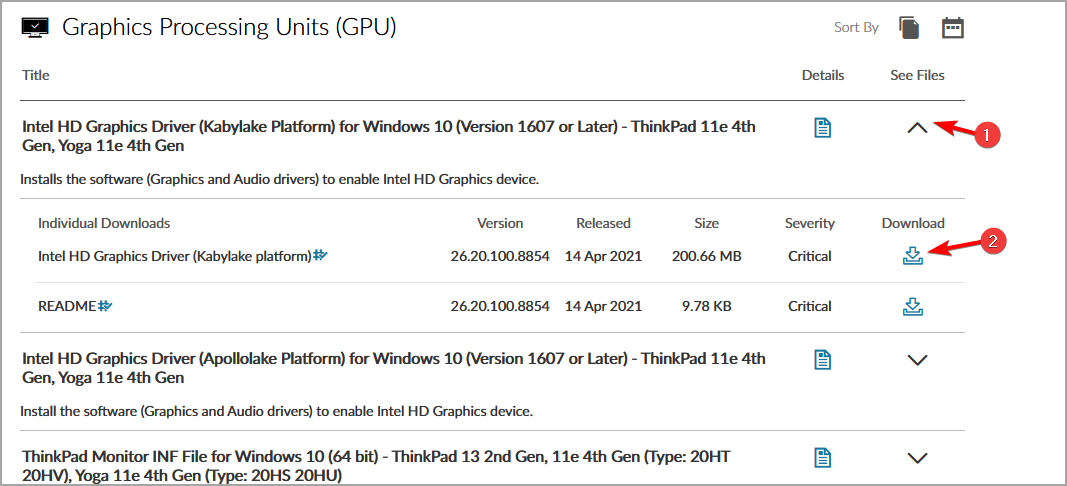
- Wybierz lokalizację pobierania i zapisz plik.
- Po zapisaniu pliku kliknij go dwukrotnie, aby go uruchomić i postępuj zgodnie z instrukcjami wyświetlanymi na ekranie.
Możesz też skorzystać z funkcji automatycznej aktualizacji sterowników, wykonując następujące czynności:
- Wizyta Strona automatycznej aktualizacji sterowników Lenovo.
- Kliknij na Rozpocznij skanowanie przycisk.
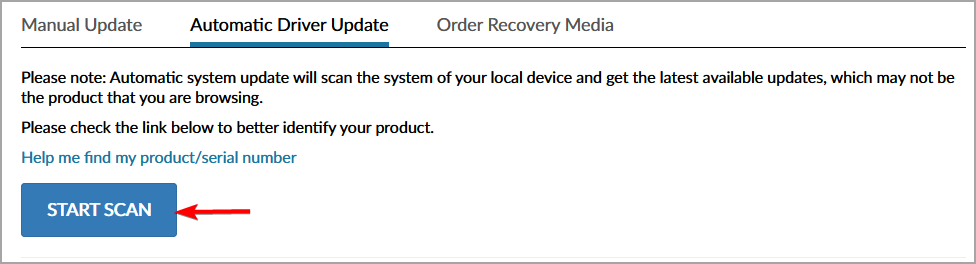
- Jeśli nie masz zainstalowanej aplikacji Lenovo Service Bridge, zostaniesz o to poproszony.
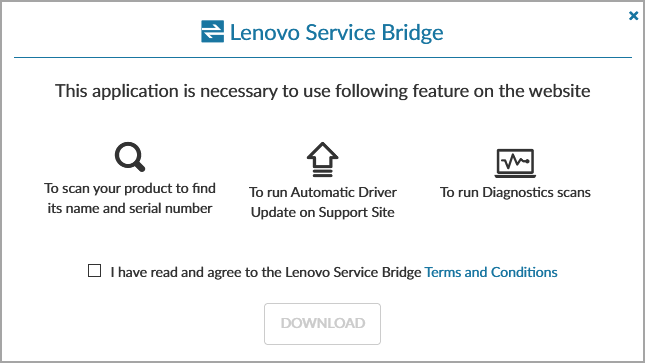
- Po zainstalowaniu oprogramowania postępuj zgodnie z instrukcjami wyświetlanymi na ekranie, aby zeskanować i zaktualizować wszystkie nieaktualne sterowniki.
Te dwie metody są stosunkowo proste do naśladowania i za ich pomocą można łatwo zaktualizować sterownik ekranu dotykowego Lenovo Yoga 11E.
Jeśli ta metoda nie zadziałała lub po prostu nie możesz znaleźć niezbędnych sterowników, następne rozwiązanie powinno być w stanie Ci pomóc.
2. Użyj specjalistycznego oprogramowania do aktualizacji sterowników
Jeśli chcesz zaktualizować wszystkie sterowniki Lenovo Yoga 11E, najlepszym sposobem na to jest specjalistyczne oprogramowanie do aktualizacji sterowników.
 Sterowniki są niezbędne dla Twojego komputera i wszystkich programów, z których korzystasz na co dzień. Jeśli chcesz uniknąć awarii, zawieszeń, błędów, opóźnień lub innych problemów, musisz je aktualizować.Ciągłe sprawdzanie aktualizacji sterowników jest czasochłonne. Na szczęście możesz skorzystać z automatycznego rozwiązania, które bezpiecznie sprawdzi dostępność nowych aktualizacji i z łatwością je zastosuje, dlatego zdecydowanie zalecamy DriverFix.Wykonaj te proste kroki, aby bezpiecznie zaktualizować sterowniki:
Sterowniki są niezbędne dla Twojego komputera i wszystkich programów, z których korzystasz na co dzień. Jeśli chcesz uniknąć awarii, zawieszeń, błędów, opóźnień lub innych problemów, musisz je aktualizować.Ciągłe sprawdzanie aktualizacji sterowników jest czasochłonne. Na szczęście możesz skorzystać z automatycznego rozwiązania, które bezpiecznie sprawdzi dostępność nowych aktualizacji i z łatwością je zastosuje, dlatego zdecydowanie zalecamy DriverFix.Wykonaj te proste kroki, aby bezpiecznie zaktualizować sterowniki:
- Pobierz i zainstaluj DriverFix.
- Uruchom aplikację.
- Poczekaj, aż DriverFix wykryje wszystkie wadliwe sterowniki.
- Oprogramowanie pokaże teraz wszystkie sterowniki, które mają problemy, i wystarczy wybrać te, które chcesz naprawić.
- Poczekaj, aż DriverFix pobierze i zainstaluje najnowsze sterowniki.
- Uruchom ponownie Twój komputer, aby zmiany zaczęły obowiązywać.

DriverFix
Sterowniki nie będą już stwarzać żadnych problemów, jeśli pobierzesz i użyjesz tego potężnego oprogramowania już dziś.
Odwiedź stronę
Zastrzeżenie: ten program musi zostać uaktualniony z bezpłatnej wersji, aby wykonać określone czynności.
3. Użyj Menedżera urządzeń
- naciśnij Klawisz Windows + X i wybierz Menadżer urządzeń z listy.

- Zlokalizuj urządzenie z ekranem dotykowym na liście, kliknij je prawym przyciskiem myszy i wybierz Uaktualnij sterownik opcja.

- Teraz kliknij Wyszukaj automatycznie zaktualizowane oprogramowanie sterownika.

- System Windows przeszuka teraz bazę danych sterowników w celu znalezienia odpowiedniego sterownika i spróbuje zaktualizować dany sterownik.
Pamiętaj, że nie jest to najbardziej niezawodne rozwiązanie, ponieważ baza danych systemu Windows może się zdezaktualizować, więc możliwe jest, że nie pobierze najnowszego sterownika.
Ta metoda jest przydatna, jeśli jesteś mniej doświadczonym użytkownikiem i nie wiesz, jak prawidłowo wyszukiwać sterowniki, ale jeśli jesteś zaawansowanym użytkownikiem, sugerujemy skorzystanie z jednej z naszych innych metod.
Aktualizacja sterownika ekranu dotykowego Lenovo Yoga 11E nie jest tak trudna, jak myślisz, o ile wiesz, gdzie szukać sterownika.
Jakich metod używasz do aktualizacji sterownika? Podziel się nimi z nami w sekcji komentarzy.
 Nadal masz problemy?Napraw je za pomocą tego narzędzia:
Nadal masz problemy?Napraw je za pomocą tego narzędzia:
- Pobierz to narzędzie do naprawy komputera ocenione jako świetne na TrustPilot.com (pobieranie rozpoczyna się na tej stronie).
- Kliknij Rozpocznij skanowanie aby znaleźć problemy z systemem Windows, które mogą powodować problemy z komputerem.
- Kliknij Naprawić wszystko rozwiązać problemy z opatentowanymi technologiami (Ekskluzywny rabat dla naszych czytelników).
Restoro zostało pobrane przez 0 czytelników w tym miesiącu.


